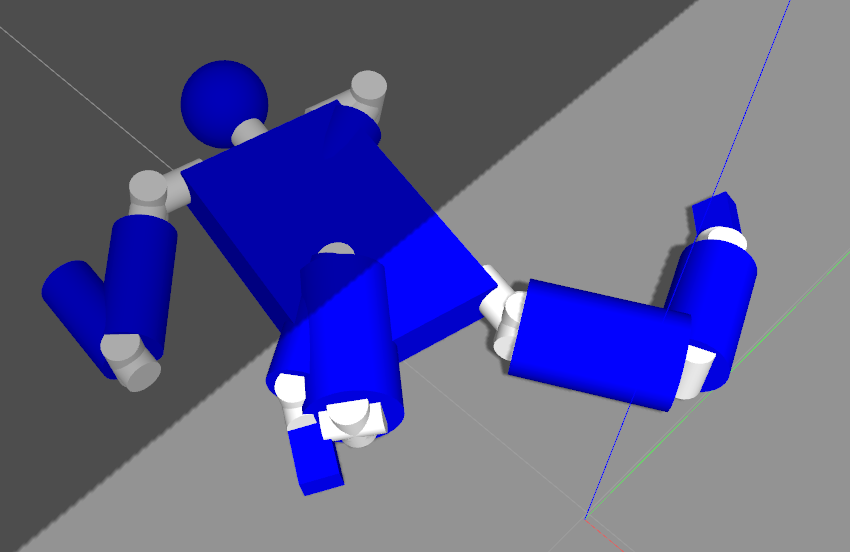通过ROS开启Gazebo的世界
Gazebo是一个不错的仿真工具,它使用物理引擎模拟真实的世界,使得我们可以通过仿真的方式从原理上验证算法,计算负载和受力情况,进而指引我们做结构和算法的设计。
ROS则是一个方便的系统集成工具,可以轻松的监听传感器的数据,发布执行器的控制指令。如果将两者结合在一起,就可以自如的在真实世界和仿真世界之间来回切换。
为了达到自如切换的效果,我们需要研究一下如何在ROS系统中控制Gazebo以及其仿真的机器人模型。这主要涉及到三个方便的要素:(1) Gazebo的运行与world文件的加载
(2) 合理地处理URDF和SDF文件描述的机器人模型 (3) ROS与Gazebo之间的交互接口。本文关注第一个要素,通过rosrun或者roslaunch运行Gazebo。
官方提供了一系列的ROS包称为gazebo_ros_pkgs,提供了用ROS的消息、服务以及动态配置参数的机制在Gazebo环境中模拟一个机器人的接口。
它们可以通过Ubuntu原生的apt进行查找和安装:
$ sudo apt search gazebo-ros
1. 使用roslaunch打开World模型
打开Gazebo并装载世界模型的方式有很多种,roslaunch是ROS系统中标准的启动多个ROS节点的方法,我们这里就先讨论一下如何使用roslaunch来打开一个Gazebo的世界模型。
我们可以简单的通过一条语句打开一个各种各样的世界:
$ roslaunch gazebo_ros empty_world.launch
$ roslaunch gazebo_ros mud_world.launch
$ roslaunch gazebo_ros shapes_world.launch
$ roslaunch gazebo_ros rubble_world.launch
我们来看一下mud_world.launch的文件,它只有一个
标签用来加载gazebo_ros的empty_world.launch文件, 通过修改参数"world_name"指定需要加载的世界文件。
<launch>
<include file="$(find gazebo_ros)/launch/empty_world.launch">
<arg name="world_name" value="worlds/mud.world"/>
<arg name="paused" value="false"/>
<arg name="use_sim_time" value="true"/>
<arg name="gui" value="true"/>
<arg name="headless" value="false"/>
<arg name="recording" value="false"/>
<arg name="debug" value="false"/>
include>
launch>
empty_world.launch中只是开启了Gazebo的服务器和客户端两个节点而已,它先定义了如下的一些参数,然后依据这些参数的具体取值开启服务器和客户端。 以后需要通过ROS的launch文件打开一个世界模型的时候,就可以像这里的mud_world.launch一样,把empty_world.launch文件include进来,直接修改其中的世界模型的文件名称。
- paused: 开启Gazebo后进入暂停模式。
- use_sim_time: 告知ROS节点,通过ROS主题/clock来获取Gazebo发布的模拟时间。
- gui: 开启一个带有用户界面的Gazebo
- headless: (deprecated),开启gazebo的日志记录
- debug: 开启一个debug模式下的gzserver
- verbose: 打印errors和warnings到终端
2. 创建一个关于Gazebo的ROS包
我们已经可以用roslaunch开启Gazebo环境了,下面为了更方便的解释ROS与Gazebo之间的交互过程,我们先创建一个gazebo的包,按照ROS的惯例组织目录。
我们用catkin_create_pkg创建一个robot_gazebo的包(我们可以用自己的机器人名称替代这里的robot),并添加依赖关系std_msgs rospy roscpp gazebo_ros和gazebo_plugins。
$ cd ~/catkin_ws/src
$ catkin_create_pkg robot_gazebo std_msgs rospy roscpp gazebo_ros gazebo_plugins
Created file robot_gazebo/CMakeLists.txt
Created file robot_gazebo/package.xml
Created folder robot_gazebo/include/robot_gazebo
Created folder robot_gazebo/src
Successfully created files in /home/gyc/catkin_ws/src/robot_gazebo. Please adjust the values in package.xml.
我们在robot_gazebo的根目录下建立一个"worlds"的目录,用于存放需要仿真的世界文件。并在该目录下创建一个"robot.world"并复制如下内容。在该世界文件中添加了地面、阳光和一个加油站的模型。
<sdf version="1.4">
<world name="default">
<include>
<uri>model://ground_planeuri>
include>
<include>
<uri>model://sunuri>
include>
<include>
<uri>model://gas_stationuri>
<name>gas_stationname>
<pose>-2.0 7.0 0 0 0 0pose>
include>
world>
sdf>
然后在robot_gazebo的根目录下创建一个"launch"的目录。并创建"robot.launch"文件复制如下内容。参考刚刚提到的套路,在launch文件中重用gazebo_ros的empty_world.launch, 只是修改世界文件名称为我们刚刚建立的"robot.world"。
<launch>
<include file="$(find gazebo_ros)/launch/empty_world.launch">
<arg name="world_name" value="$(find robot_gazebo)/worlds/robot.world"/>
include>
launch>
至此,我们就可以通过roslaunch打开刚刚建立的世界模型了。首先进入ROS的工作空间根目录下进行一次编译,然后添加运行环境,最后运行damo,就可以看到如下的一个加油站。
$ cd ~/catkin_ws
$ catkin_make
$ source devel/setup.bash
$ roslaunch robot_gazebo robot.launch
3. 添加URDF描述的机器人到Gazebo
官方文档中提到了两种添加URDF描述的机器人的方法。推荐使用第一种方法"ROS Service Call Spawn Method"。
- "ROS Service Call Spawn Method"这种方法具有更高的可移植性,并且可以保持ROS的相对路径,但是需要调用一个python脚本请求一个ROS服务。
- "Model Database Methos"这种方法需要把机器人模型添加到".world"文件中,这看起来更简洁也更方便。
但是需要设定一个环境变量把机器人添加到Gazebo模型数据库中。
ROS服务请求的这种方法用一个称为"spawn_model"的python脚本请求gazebo_ros的一个服务来添加URDF到gazebo中。它是gazebo_ros的一个脚本,我们可以用如下的指令进行。
这里我们假设在'catkin_ws'下有一个'robot_description'的包,其中有一个存放着机器人描述文件robot.urdf的目录urdf。参数-x, -y和-z表示添加的模型在世界坐标系中的位置,-model则是添加的模型名称。
$ rosrun gazebo_ros spawn_model -file `rospack find robot_description`/urdf/robot.urdf -urdf -x 0 -y 0 -z 1 -model robot
与ROS的各种原生工具类似,我们可以通过如下的指令查看spawn_model的各种参数及其使用方法:
$ rosrun gazebo_ros spawn_model -h
不幸的是,很多URDF文件不能直接用Gazebo还需要做一些修改才可以。这里我们对 URDF解析器中提到的机器人模型进行一些修改, 具体修改方法我们在下文中予以介绍, 这里可以下载修改后的文件。 我们将之保存在robot_description/urdf命名为GRobot.gazebo.urdf。运行如下指令,就可以看到我们可怜的机器人趴在地上,之所以不能站起来是因为我们没有在URDF文件中给机器人添加任何控制约束。
$ cd ~/catkin_ws/src
$ catkin_create_pkg robot_description
$ cd robot_description
$ mkdir urdf
$ cd urdf
$ wget http://gaoyichao.com/Xiaotu//ros/src/GRobot.gazebo.urdf
$ rosrun gazebo_ros spawn_model -file `rospack find robot_description`/urdf/GRobot.gazebo.urdf -urdf -x 0 -y 0 -z 1 -model robot
我们完全可以将这一指令添加到launch文件中,在创建世界的时候就把机器人添加进来。
<node name="spawn_urdf" pkg="gazebo_ros" type="spawn_model"
args="-file $(find robot_description)/urdf/GRobot.gazebo.urdf -urdf -x 0 -y 0 -z 1 -model robot" />
在robot_gazebo的launch目录下新建一个robot_gazebo.launch的文件,写入如下内容:
<launch>
<param name="robot_description" textfile="$(find robot_description)/urdf/GRobot.gazebo.urdf" />
<include file="$(find gazebo_ros)/launch/empty_world.launch">
<arg name="world_name" value="$(find robot_gazebo)/worlds/robot.world"/>
include>
<node name="spawn_urdf" pkg="gazebo_ros" type="spawn_model"
args="-param robot_description -urdf -x 0 -y 0 -z 1 -model robot" />
launch>
在该launch文件中,我们先用指定机器人模型到参数robot_description上,再通过gazebo_ros的empty_world.launch文件打开Gazebo,最后通过gazebo_ros的spawn_model导入机器人模型。
通过如下指令就也可以看到可怜的机器人像刚才那样趴在地上。
$ roslaunch robot_gazebo robot_world.launch
4. URDF进入Gazebo世界的洗礼
虽然URDF是ROS系统中标准的文件格式,但是对于仿真而言还是缺少很多特性。它只能够描述一个机器人的运动学和动力学特性,但不能够描述机器人在世界中的位置,
而且也缺少摩擦、阻尼等仿真参数的定义。为了解决这些各种问题,Gazebo就创建了SDF(Simulation Description Format)。
SDF本身也是用XML格式的文件,可以使用工具简单方便地从URDF迁移到SDF上。
让URDF描述的文件正常的在Gazebo中工作,我们需要额外添加一些标签。首先,必须为每一个<link>标签添加一个<inertia>的标签并合理的描述惯性数据。
inertia定义了link的质量和惯性矩,它们是进行仿真分析所必须的参数。此外,URDF专门为Gazebo定义了<gazebo>标签,它是URDF的一种扩展,
用于添加在Gazebo环境中进行仿真的属性。这些属性都不是必须的,Gazebo会自动的为这些属性赋予默认值,但是如果我们提供了足够的属性描述,仿真的效果就会更好,更接近于真实。
在GRobot.gazebo.urdf中,我们描述了每一个link和joint,为了能够让其在Gazebo中显示出来,我们为每一个link都设置了视图模型、
碰撞模型和惯性模型。这里的惯性模型是URDF文件能在Gazebo世界中生存的必要条件,我们可以尝试删掉其中任意一个link的惯性模型,重新运行程序会看到没有机器人趴在地上。
以我的理解,Gazebo本质上还是使用的SDF格式进行的仿真,我们之所以可以导入URDF格式的模型,是因为gazebo_ros的工具spawn_model做了格式的转换。这点我没有查证过,
以后有时间了就看下这个python脚本确认一下。Gazebo还提供了一个方便的工具把URDF文件转换到SDF格式,我们可以通过它来检验URDF文件是否可以被Gazebo接受:
$ gz sdf -p MODEL.urdf
其中,MODEL为需要检测的目标模型,可以根据需要替换之。如果格式没有问题,这条指令会输出成功转换后的SDF格式描述。如果存在问题,将不能够输出正常的描述。
5. <gazebo>标签
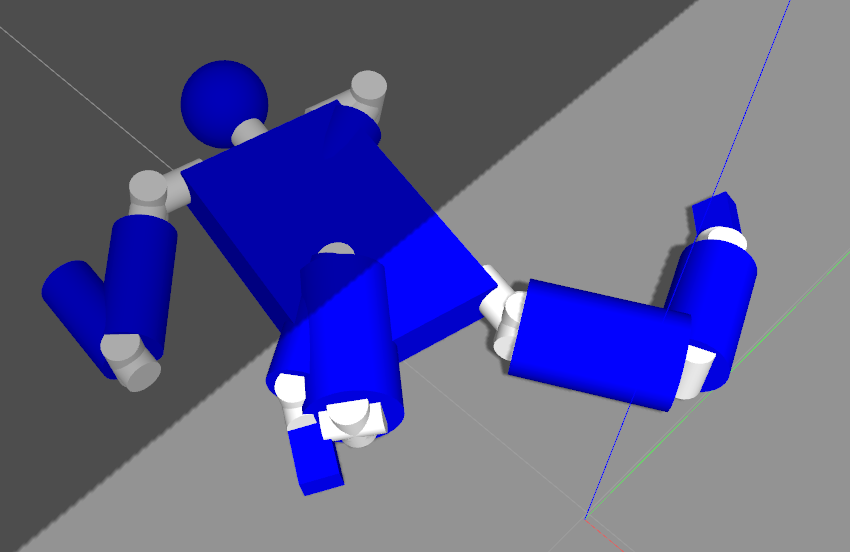
URDF专门定义了一个<gazebo>标签用来描述在SDF格式中定义但未在URDF中定义的属性。它有三个等级,对应着<robot>、<link>和<joint>。
定义时需要使用属性"reference"指定修饰的对象。
在视图模型中我们还为每个link添加了颜色,但是这些颜色配置只在rviz中有作用,虽然我们为不同的link设置了不同的颜色但是在Gazebo中看来都是白白的一片。
实际上为文件中还为每一个link设置了一个gazebo的属性来描述它们在Gazebo中的颜色,只是被注释掉了。现在将注释去掉,就可以看到一个蓝色的机器人趴在地上,如右图所示。
下面是base_link的<gazebo>标签,通过reference指定其中定义的颜色是对base_link的附加描述。
<link name="base_link">
...
link>
<gazebo reference="base_link">
<material>Gazebo/Bluematerial>
gazebo>
如果没有指定,那么就默认是一个标签,是对整个机器人的描述。下表列出了针对的所有元素:
| Name |
Type |
Description |
| static |
bool |
如果设定为真,那么模型将是不可移动的。否则将参与物理引擎的运算。 |
我们可以试着在刚才的GRobot.gazebo.urdf中,添加如下的语句后重新运行刚才的指令,就会看到机器人吊在半空中,一动不动。
<gazebo><static>truestatic>gazebo>
下表列出了针对Link的的属性列表:
| Name |
Type |
Description |
| material |
value |
视觉模型的材料。 |
| gravity |
bool |
是否考虑重力。 |
| dampingFactor |
double |
阻尼系数。 |
| maxVel |
double |
maximum contact correction velocity truncation term |
| minDepth |
double |
应用contact correction impulse之前所允许的最小深度 |
| mu1 |
double |
物理引擎Open Dynamics Engine(ODE)定义的摩擦系数,参见ODE文档。 |
| mu2 |
| fdir1 |
string |
mu1的方向向量 |
| kp |
double |
ODE定义的碰撞刚度kp和阻尼系数kd。ODE使用的是erp和cfm, 但存在一个从erp/cfm到stiffness/damping的映射。 |
| kd |
| selfCollide |
bool |
如果为真,那么对应link将可以与模型中的其它link碰撞。 |
| maxContacts |
int |
允许接触的最大物体数量。这个值将覆盖物理引擎中定义的max_contacts。 |
| laserRetro |
double |
雷达传感器返回的密度值。 |
下表列出了针对Joint的的属性列表:
| Name |
Type |
Description |
| stopCfm |
double |
ODE中定义的Joint的cfm和erp。 |
| stopErp |
| provideFeedback |
bool |
允许joint通过Gazebo插件发布它们的受力数据(包括力-力矩)。 |
| implicitSpringDamper |
bool |
如果这些对象值为真,ODE将使用ERP和CFM模拟阻尼。这是一种比默认阻尼更稳定的数值方法。 cfmDamping标签已经启用了,应当改用implicitSpringDamper |
| cfmDamping |
| fudgeFactor |
double |
Scale the excess for in a joint motor at joint limits. 取值在0到1之间。 |
关于这些的标签描述 原文档写的很混乱,暂时写成这样,后续再修改。
6. 总结
为了把Gazebo与ROS环境整合在一起,官方提供了gazebo_ros的包可以方便的使用ros的各种工具访问Gazebo。在本文中我们介绍了使用roslaunch打开一个Gazebo仿真世界的方法,
在launch文件中通过include把gazebo_ros中的empty_world.launch包含进来,然后通过修改参数world_name的值为需要仿真的世界文件名称。
我们通过gazebo_ros中的一个python脚本spawn_model发送一个添加模型的请求,就可以把我们用URDF写的机器人模型添加到仿真环境中。
若要在Gazebo中正常使用URDF格式,就必须为每一个link标签添加质量和惯性张量的描述,因为它们是做仿真所必须的数据。
此外,URDF格式中专门定义了一个<gazebo>的标签,用来描述在SDF中定义的属性。